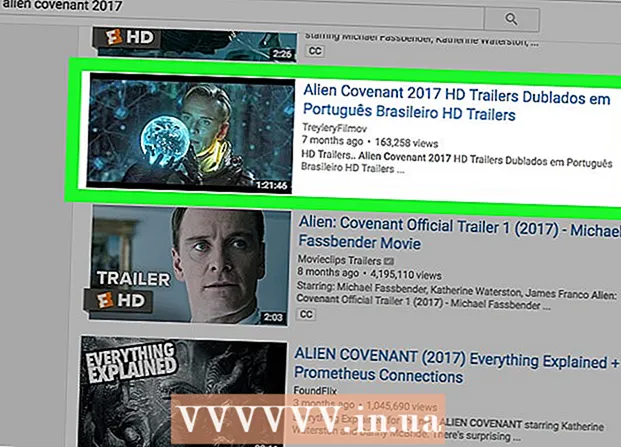작가:
Bobbie Johnson
창조 날짜:
1 4 월 2021
업데이트 날짜:
1 칠월 2024
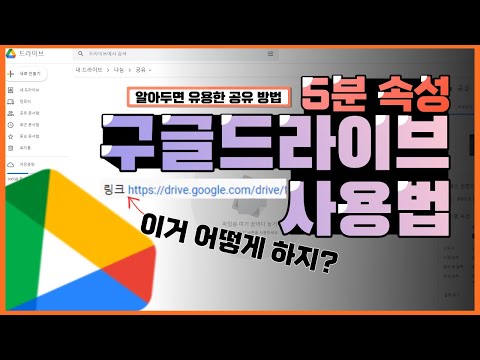
콘텐츠
이 문서에서는 컴퓨터, 스마트폰 또는 태블릿에서 Google 드라이브에 파일을 계속 업로드하는 방법을 보여줍니다.
단계
방법 1/2: 모바일 앱에서 다운로드를 재개하는 방법
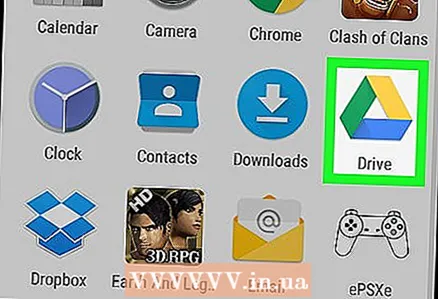 1 스마트폰이나 태블릿에서 Google 드라이브 앱을 실행합니다. iPhone이 있는 경우 이 아이콘은 일반적으로 홈 화면에 있습니다. Android 기기에서는 모든 애플리케이션의 메뉴에서 찾을 수 있습니다.
1 스마트폰이나 태블릿에서 Google 드라이브 앱을 실행합니다. iPhone이 있는 경우 이 아이콘은 일반적으로 홈 화면에 있습니다. Android 기기에서는 모든 애플리케이션의 메뉴에서 찾을 수 있습니다. 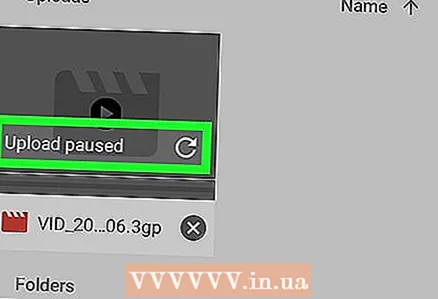 2 캡션이 있는 회색으로 강조 표시된 파일을 클릭합니다. 다운로드 일시중지됨. 다운로드는 일시 중지된 위치에서 자동으로 다시 시작됩니다.
2 캡션이 있는 회색으로 강조 표시된 파일을 클릭합니다. 다운로드 일시중지됨. 다운로드는 일시 중지된 위치에서 자동으로 다시 시작됩니다.
방법 2/2: 컴퓨터에서 다운로드를 재개하는 방법
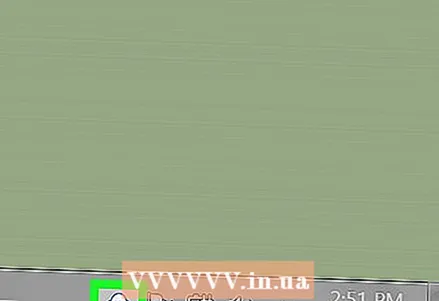 1 "백업 및 동기화" 아이콘을 클릭합니다. 내부에 화살표가 있는 구름 아이콘입니다. 컴퓨터에서 Windows를 실행 중인 경우 작업 표시줄의 화면 오른쪽 하단 모서리에 있습니다. 컴퓨터에서 Mac을 실행 중인 경우 화면 오른쪽 상단의 메뉴 표시줄에서 찾을 수 있습니다.
1 "백업 및 동기화" 아이콘을 클릭합니다. 내부에 화살표가 있는 구름 아이콘입니다. 컴퓨터에서 Windows를 실행 중인 경우 작업 표시줄의 화면 오른쪽 하단 모서리에 있습니다. 컴퓨터에서 Mac을 실행 중인 경우 화면 오른쪽 상단의 메뉴 표시줄에서 찾을 수 있습니다. 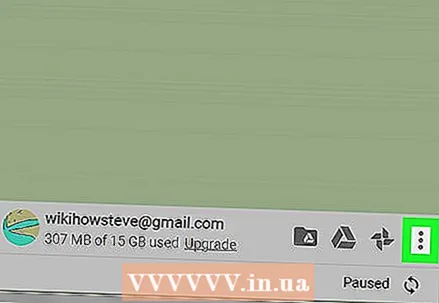 2 누르다 ⁝. 백업 및 동기화 패널의 오른쪽 상단 모서리에 있습니다. 일시 중지된 다운로드 목록이 열립니다.
2 누르다 ⁝. 백업 및 동기화 패널의 오른쪽 상단 모서리에 있습니다. 일시 중지된 다운로드 목록이 열립니다. 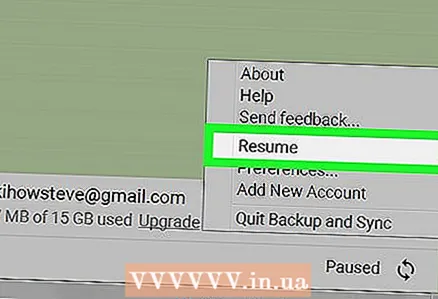 3 클릭 진행하다. 선택한 다운로드가 다시 시작됩니다.
3 클릭 진행하다. 선택한 다운로드가 다시 시작됩니다.